Offlinedateien synchronisieren
Im Synchronisierungscenter kann die Synchronisation von Offline-Dateien durchgeführt und Einstellungen für die Synchronisation eingerichtet bzw. geändert werden.
Unter Synchronisierungspartnerschaften anzeigen werden alle Offline-Dateien angezeigt. Die Synchronisation kann über die Schaltfläche Synchronisieren manuell durchgeführt werden.
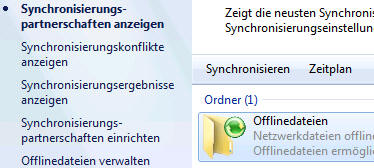
Zeitplan für Synchronisierung einrichten
Sie können auch einen Zeitplan festlegen, wann die Synchronisation von Offline-Dateien automatisch erfolgen soll. Klicken Sie auf die Schaltfläche Zeitplan. Im nächsten Fenster markieren Sie die Offlinedateien, für die der Zeitplan gelten soll.
Danach haben Sie die Auswahl zwischen Nach Zeitplan oder Beim Eintreten eines Ereignisses. Nach Zeitplan wäre nur dann sinnvoll, wenn das Notebook zu bestimmten Zeiten mit dem Firmennetzwerk verbunden ist. Ansonsten wäre die Option Beim Eintreten eines Ereignisses die bessere Alternative.
Beispielsweise kann hier festgelegt werden, dass die Synchronisation erfolgen soll, sobald man sich am Notebook anmeldet. Die zweite Option aktiviert die Synchronisation bei einer Leerlaufdauer, die selbst bestimmt werden kann. Es ist auch möglich, die Synchronisation beim Sperren oder Entsperren zu aktivieren.
Über die Schaltfläche Weitere Optionen können Sie weitere Einstellungen vornehmen, die den Zeitplan der Synchronisation beeinflussen.
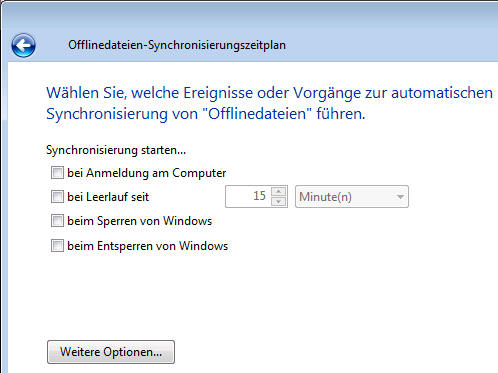
Konflikte beim Synchronisieren
Besonders, wenn Dateien auf dem Server von mehreren Personen bearbeitet werden, kann es zu sogenannten Synchronisationskonflikten kommen. Der normale Vorgang beim Synchronisieren ist, dass das System schaut, ob die Datei auf dem Server oder auf dem Notebook geändert wurde. Wenn beispielsweise nur die Datei auf dem Notebook geändert wurde, dann ist das die neuere Version und die alte Datei auf dem Server wird ersetzt.
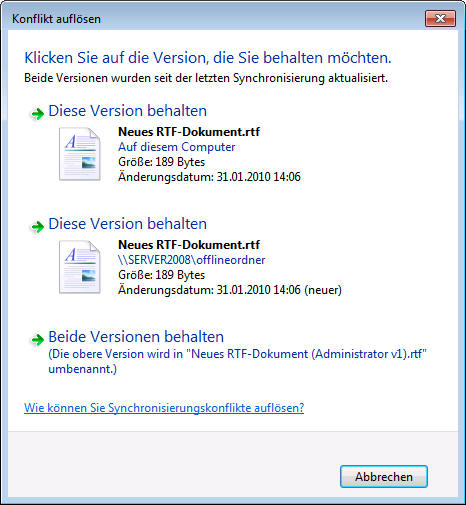
Was aber soll passieren, wenn beide Versionen geändert wurden? Soll die Datei vom Server auf das Notebook überspielt werden oder umgekehrt? In diesem Fall erscheint das abgebildete Fenster.
Wenn Sie die Datei auf dem Notebook behalten wollen, dann übernehmen Sie die erste Option. Die Datei ist mit dem Vermerk Auf diesem Computer zu erkennen.
Wenn die Datei vom Server übernommen werden soll, dann wählen Sie die zweite Option. Zu erkennen an \\<SERVER>\<Name des Offline-Ordners>.
Wenn Sie beide Versionen behalten wollen, dann wählen Sie die dritte Option. In diesem Fall wird eine Kopie der Version auf dem Notebook erstellt. Da in einem Ordner nur eine Datei mit demselben Namen existieren kann, wird der Name umbenannt.